新立新龙雕刻用户手册
雕刻机操作作业指导书(一)2024

雕刻机操作作业指导书(一)引言概述:雕刻机是一种常用于制作工艺品、木雕以及其他细致雕刻作品的机器。
本文档旨在提供一份详细的操作作业指导书,以帮助用户正确使用雕刻机并取得优异的雕刻效果。
本指导书将介绍在操作雕刻机时需注意的安全事项、机器的基本部件及其功能、常见的操作技巧及技巧、材料选择和维护保养的要点。
留意本指导书,您将能够充分利用雕刻机的优势,并为自己的雕刻作品增添魅力。
一、安全事项:1.穿着合适的工作服和鞋子2.保护眼睛和呼吸道3.保持工作区域整洁有序4.避免与裸露的机械部件接触5.正确操作电源和紧急停止按钮二、雕刻机的基本部件及其功能:1.机床结构和框架的功能2.导轨系统和传动系统的作用3.主轴和刀具的选择及调整4.控制系统和软件的使用方法5.辅助工具和配件的功能及使用方式三、常见的操作技巧及技巧:1.选择适当的刀具和速度2.制定合理的切削路径和工艺参数3.注意切削深度和切削速度4.合理设置机器的加工进给和速度5.掌握调试和调整雕刻机的方法和技巧四、材料选择:1.木材的适用性和处理方法2.金属的适用性和处理方法3.塑料和树脂的适用性和处理方法4.石材和玻璃的适用性和处理方法5.其他材料的选用和注意事项五、维护保养要点:1.保持机器的清洁和润滑2.定期检查电路和电源接线3.及时更换磨损的刀具和零部件4.注意机器的运行温度和噪音5.合理存放和保护雕刻机总结:本指导书详细介绍了雕刻机操作的各个步骤和要点,包括安全事项、机器的基本部件及其功能、常见的操作技巧和技巧、材料选择和维护保养的要点。
通过遵循本指导书,用户将能够安全并高效地操作雕刻机,并取得出色的雕刻效果。
无论是初学者还是有一定经验的用户,都能从中获得帮助,进一步提高雕刻技术,并创作出更加精美的作品。
雕刻机操作作业指导书(二)2024

雕刻机操作作业指导书(二)引言概述:本文档是针对雕刻机操作的作业指导书(二),旨在为操作人员提供详细的操作指引和注意事项。
通过本指导书的阅读和遵循,操作人员能够熟练地操作雕刻机,提高工作效率和作业质量。
正文内容:1. 开机与关机操作1.1 检查电源和电缆连接是否牢固1.2 打开电源开关并确认电源指示灯是否亮起1.3 启动电脑并登录操作系统1.4 打开雕刻机主控软件并进行初始化1.5 关闭电源开关,结束操作2. 雕刻模式设置2.1 选择合适的雕刻模式(如切割、雕刻、雕刻切割等)2.2 设置雕刻材料的参数(如材质、厚度等)2.3 调整雕刻机的刀具和刀具深度2.4 确认雕刻模式的其他参数设置(如速度、功率等)2.5 确认设置无误后进行雕刻操作3. 材料装夹与定位3.1 选择合适的雕刻板材和固定装置3.2 将雕刻板材放置到雕刻机工作台上3.3 使用装夹工具固定雕刻板材,确保牢固稳定3.4 确认雕刻板材的位置和定位是否准确3.5 若需要,进行材料调整和重新定位4. 安全操作注意事项4.1 穿戴个人防护装备(如护目镜、手套等)4.2 确保工作区域干净整洁,无杂物堆置4.3 注意切勿大声喧哗或玩耍,避免分心事故发生4.4 操作人员应熟悉应急停机按钮的位置和使用方法4.5 遵守操作规程,严禁未经许可改变设备设置或操作方式5. 故障排除与日常维护5.1 学习和了解常见故障的解决方法5.2 掌握雕刻机的日常维护要点5.3 定期清洁雕刻机的各个部件和通道5.4 随时检查和更换刀具、刀片等耗材5.5 若遇到无法解决的故障,及时联系维修人员或厂家进行处理总结:本文档详细介绍了针对雕刻机操作的作业指导书(二),从开机与关机操作、雕刻模式设置、材料装夹与定位、安全操作注意事项、故障排除与日常维护等方面进行了阐述。
只要操作人员仔细阅读并按照指导操作,就能够顺利高效地进行雕刻机操作,提高工作效率和作业质量,并确保自身安全。
雕刻 机器使用说明书
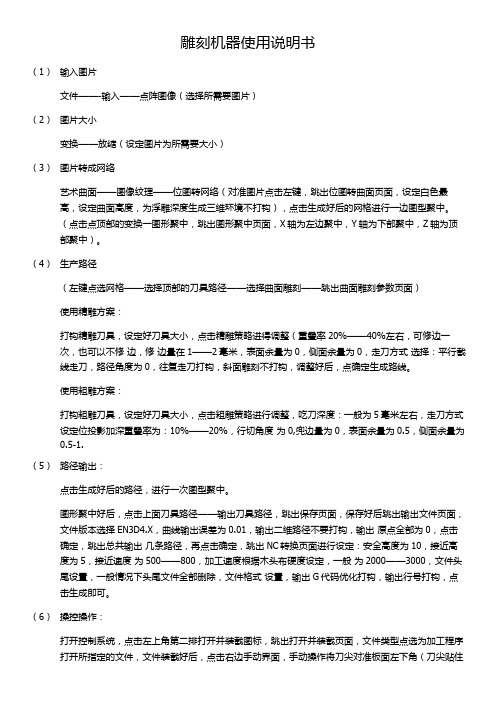
雕刻机器使用说明书(1)输入图片文件——-输入——点阵图像(选择所需要图片)(2)图片大小变换——放缩(设定图片为所需要大小)(3)图片转成网络艺术曲面——图像纹理——位图转网络(对准图片点击左键,跳出位图转曲面页面,设定白色最高,设定曲面高度,为浮雕深度生成三维环境不打钩),点击生成好后的网格进行一边图型聚中。
(点击点顶部的变换一图形聚中,跳出图形聚中页面,X轴为左边聚中,Y轴为下部聚中,Z轴为顶部聚中)。
(4)生产路径(左键点选网格——选择顶部的刀具路径——选择曲面雕刻——跳出曲面雕刻参数页面)使用精雕方案:打钩精雕刀具,设定好刀具大小,点击精雕策略进得调整(重叠率20%——40%左右,可修边一次,也可以不修边,修边量在1——2毫米,表面余量为0,侧面余量为0,走刀方式选择:平行截线走刀,路径角度为0,往复走刀打钩,斜面雕刻不打钩,调整好后,点确定生成路线。
使用粗雕方案:打钩粗雕刀具,设定好刀具大小,点击粗雕策略进行调整,吃刀深度:一般为5毫米左右,走刀方式设定位投影加深重叠率为:10%——20%,行切角度为0,兜边量为0,表面余量为0.5,侧面余量为0.5-1.(5)路径输出:点击生成好后的路径,进行一次图型聚中。
图形聚中好后,点击上面刀具路径——输出刀具路径,跳出保存页面,保存好后跳出输出文件页面,文件版本选择EN3D4.X,曲线输出误差为0.01,输出二维路径不要打钩,输出原点全部为0,点击确定,跳出总共输出几条路径,再点击确定,跳出NC转换页面进行设定:安全高度为10,接近高度为5,接近速度为500——800,加工速度根据木头布硬度设定,一般为2000——3000,文件头尾设置,一般情况下头尾文件全部删除,文件格式设置,输出G代码优化打钩,输出行号打钩,点击生成即可。
(6)操控操作:打开控制系统,点击左上角第二排打开并装截图标,跳出打开并装截页面,文件类型点选为加工程序打开所指定的文件,文件装截好后,点击右边手动界面,手动操作将刀尖对准板面左下角(刀尖贴住板面),点击左上角第二拓设定原点图标,原点设定好后再点击回到原点。
雕刻机使用说明书

雕刻机使用说明书使用说明书:雕刻机1. 概述雕刻机是一种用于进行工艺品、广告牌和装饰物等物体雕刻的专用设备。
本使用说明书旨在介绍雕刻机的使用方法和注意事项,以确保用户正确、安全地操作雕刻机。
2. 设备准备在操作雕刻机之前,请确保已经做好以下准备工作:a) 检查设备是否完好,如有损坏或故障,请勿使用。
b) 将雕刻材料准备好,并确保其表面光洁无尘。
c) 确保室内通风良好,避免有害气体积聚。
3. 操作步骤a) 打开电源开关,确保设备接通电源,然后等待设备初始化。
b) 将雕刻材料固定在雕刻工作台上,调整好位置和角度。
c) 利用控制面板上的功能键,选择需要的雕刻图案或程序。
d) 在开始雕刻之前,可以通过调整雕刻深度和速度设置来优化雕刻效果。
e) 点击“开始”按钮,雕刻机即开始进行雕刻操作。
f) 当雕刻完成后,关闭电源开关,待设备完全停止运行后,方可进行下一步操作。
4. 注意事项a) 在操作雕刻机时,请务必戴好防护眼镜、手套等装备,以免发生意外伤害。
b) 禁止将手指或其他物体伸入雕刻机运动轨道,避免夹伤。
c) 雕刻机使用过程中如有异常响声或其他故障,请立即停止使用并联系维修人员。
d) 雕刻机的工作环境应保持干燥、整洁,避免有害物质沾染设备。
e) 请按照操作手册中的维护保养要求,定期对设备进行清洁和保养。
5. 故障排除如果在使用雕刻机的过程中遇到以下问题,请参考以下排除方法:a) 设备无法启动:检查电源连接是否正常,排除电源问题。
b) 雕刻效果不佳:调整雕刻深度、速度等参数,或检查雕刻刀具是否磨损。
c) 设备运行过程中异常停止:检查设备有无卡住或雕刻材料不稳固等故障。
6. 维修与保养雕刻机作为一种精密设备,需要定期进行维护保养,以延长其使用寿命。
请按照操作手册中的维护保养指导进行操作,并定期联系专业维修人员进行设备检修与保养。
7. 免责声明本使用说明书仅供参考,并不承担任何直接或间接责任。
用户在使用雕刻机时,应严格遵守相关操作规范,并注意自身安全。
雕刻机使用说明书

雕刻机使用说明书(2012版)目录1.概述1.1 说明1.2 产品结构2.运行环境2.1 硬件设备要求2.2 兼容软件3.操作说明3.1 注意事项3.2 仔细阅读说明书4.安装与配置4.1 机器连接4.2 软件安装4.3 驱动测试4.4 怎样配置软件5.测试5.1 手动测试5.2 机器调试6.变频器参数设置及附录6.1 变频器参数设置6.2 电控箱端口针脚功能定义6.3 步进电机驱动板说明7.常见问题8.保修及日常维护1.1 说明1.1.2 打开包装箱1.1.3 取出雕刻,请轻拿轻放1.1.4 检查机器是否完好1.1.5 仔细核对产品装箱清单,有问题请及时联系我们1.1.6 操作雕刻机前,请认真阅读说明书1.2 CNC雕刻机主要结构:如上图示将雕刻机及连接起来,并用螺丝锁紧。
2.1 硬件设备要求2.1.1 台式电脑,带并口(25 针 LPT 口)2.1.2 CPU:PⅢ以上2.1.3 内存:256M 以上2.1.4 硬盘:20G 以上2.1.5 操作系统:推荐 WIN XP ,WIN 7需要32位的2.1.6 屏幕分辨率:1024*768,推荐 1440*9002.2 兼容软件2.2.1 可兼容 Mach3/TYPE3/ArtCAM/文泰等多种 CAD/CAM 设计制作软件。
2.2.3 指令格式:指令格式:G 代码(tap,nc,ncc,text)仔细阅读说明书一请用户仔细阅读说明书,按照说明书上一步步的操作即可轻松掌握雕刻机基本的使用。
二如雕刻机操作方面有不懂的,请联系我们三我们不出售软件,因用户的用途和转换刀路的软件不同,在我们能力范围内提供帮助。
机器连接一首先请不要接通控制盒电源,将机器航空插头与控制盒连接好,确保接触良好,建议有条件的用户将雕刻机接地。
二将并口线一头连接在控制盒的并口,另一头与电脑并口(画红色圈的)相连,如台式机上没有并口,或者并口卡损坏,则可以用 PCI 转并口转接卡来扩展一个并口PCI 转并口卡------如下图建议购买卡上芯片上带有“CH352”或者“CH353”字样的并口卡,其他品牌的并口卡可能会影响到A轴的干扰。
雕刻机操作手册及安全操作指南

雕刻机操作手册及安全操作指南简介本文档旨在为用户提供雕刻机的操作手册及安全操作指南。
请在使用雕刻机之前仔细阅读本手册,并严格遵守安全操作规范,以确保自身安全和设备正常运行。
目录1. [操作准备](#操作准备)2. [雕刻机操作步骤](#雕刻机操作步骤)- 2.1 [开启雕刻机](#开启雕刻机)- 2.2 [选择刀具及材料](#选择刀具及材料)- 2.3 [调整刀具位置和深度](#调整刀具位置和深度)- 2.4 [加载设计文件](#加载设计文件)- 2.5 [开始雕刻](#开始雕刻)3. [安全操作指南](#安全操作指南)- 3.1 [穿戴个人防护装备](#穿戴个人防护装备)- 3.2 [保持操作区域整洁](#保持操作区域整洁)- 3.3 [遵循操作程序和警示标识](#遵循操作程序和警示标识) - 3.4 [谨慎调整刀具和刀具位置](#谨慎调整刀具和刀具位置)- 3.5 [定期维护和清洁设备](#定期维护和清洁设备)操作准备在操作雕刻机之前,请确保以下准备工作已完成:- 检查电源和电源线路是否正常- 确保工作台面平整且稳固- 准备所需材料和刀具- 穿戴个人防护装备,如护目镜、手套等雕刻机操作步骤开启雕刻机1. 将电源线插入合适的电源插座。
2. 打开雕刻机的电源开关。
选择刀具及材料1. 根据雕刻设计的需要选择合适的刀具。
2. 准备适宜的材料,如木材、塑料等。
调整刀具位置和深度1. 使用雕刻机的控制面板或软件调整刀具的位置和深度,确保刀具与材料的接触精度。
2. 确保调整刀具时雕刻机处于关机状态,以避免意外伤害。
加载设计文件1. 使用雕刻机提供的软件或其他设计软件加载所需的设计文件。
2. 确保设计文件与刀具和材料的要求相匹配。
开始雕刻1. 在加载设计文件后,按下雕刻机的启动按钮,开始雕刻。
2. 在雕刻过程中,保持警惕并监控雕刻机的运作情况。
3. 雕刻完成后,关闭雕刻机的电源开关。
安全操作指南穿戴个人防护装备在操作雕刻机时,务必穿戴以下个人防护装备,以保护自身安全:- 护目镜:保护眼睛免受切削物等的伤害。
数控雕刻机操作说明1

数控雕刻机操作说明1数控雕刻机操作说明1:准备工作1.1 选择合适的工作物料1.2 检查雕刻机的供电情况1.3 确保雕刻机刀具的正常使用1.4 安装并调整刀具1.5 打开机器主控开关2:设定参数2.1 打开数控雕刻机操作软件2.2 在软件中选择雕刻机型号和所需加工零件类型 2.3 设置刀具直径和长度2.4 确定加工路径和雕刻深度2.5 保存并加载参数文件3:加载工作文件3.1 将工作文件导入数控雕刻机软件3.2 调整工作文件的位置和尺寸3.3 确定工作文件在雕刻机工作台上的位置3.4 设置原点位置和坐标系4:开始加工4.1 执行加工前检查,确保雕刻机准备就绪4.2 开始按钮,启动数控雕刻机4.3 监控加工过程,确保刀具和工件的运动正常 4.4 调整切削参数,根据实际情况进行优化4.5 定期检查刀具的磨损情况,及时更换5:加工完成5.1 加工结束后,关闭数控雕刻机5.2 处理加工完成的零件,进行清洁和整理5.3 保存加工文件和参数文件5.4 检查并关闭机器主控开关6:附件本文档涉及的附件包括:- 数控雕刻机操作软件安装文件- 雕刻机型号和规格说明书- 刀具选择和安装手册7:法律名词及注释- 数控雕刻机:一种采用计算机数字控制技术进行雕刻加工的机械设备。
- 刀具直径和长度:指刀具的直径和长度,根据加工要求选择合适的刀具尺寸。
- 雕刻深度:指在工件上进行雕刻的深度,也是刀具下降时的加工深度。
- 加工路径:指数控雕刻机将刀具按照预定的路径进行加工的轨迹。
- 坐标系:定义了加工物体的位置和方向,用于确定加工过程中各点坐标的参考系。
雕刻机使用教程
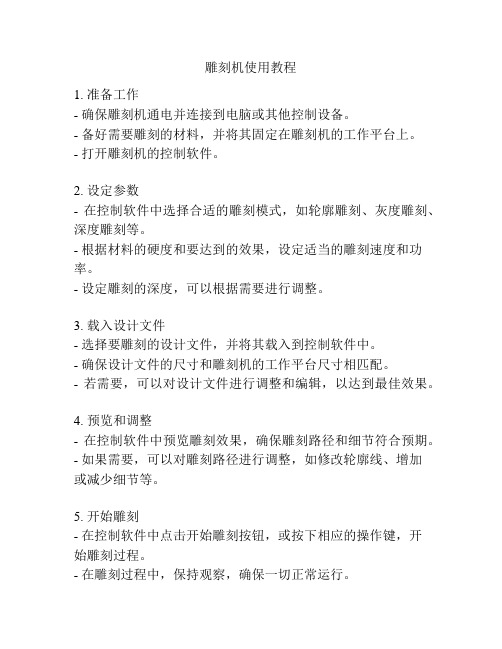
雕刻机使用教程
1. 准备工作
- 确保雕刻机通电并连接到电脑或其他控制设备。
- 备好需要雕刻的材料,并将其固定在雕刻机的工作平台上。
- 打开雕刻机的控制软件。
2. 设定参数
- 在控制软件中选择合适的雕刻模式,如轮廓雕刻、灰度雕刻、深度雕刻等。
- 根据材料的硬度和要达到的效果,设定适当的雕刻速度和功率。
- 设定雕刻的深度,可以根据需要进行调整。
3. 载入设计文件
- 选择要雕刻的设计文件,并将其载入到控制软件中。
- 确保设计文件的尺寸和雕刻机的工作平台尺寸相匹配。
- 若需要,可以对设计文件进行调整和编辑,以达到最佳效果。
4. 预览和调整
- 在控制软件中预览雕刻效果,确保雕刻路径和细节符合预期。
- 如果需要,可以对雕刻路径进行调整,如修改轮廓线、增加
或减少细节等。
5. 开始雕刻
- 在控制软件中点击开始雕刻按钮,或按下相应的操作键,开
始雕刻过程。
- 在雕刻过程中,保持观察,确保一切正常运行。
- 如果发现错误或需要中止雕刻过程,立即停止雕刻机的操作。
6. 完成雕刻
- 雕刻完成后,关闭雕刻机和控制软件。
- 将雕刻好的材料从工作平台上取下,小心避免碰撞和损坏。
7. 清理和维护
- 及时清理雕刻机和工作区域,以保持设备的良好状态。
- 定期检查雕刻机的部件和刀具,如有需要,进行更换和维修。
请注意,以上仅为一般性的雕刻机使用教程,不同型号和品牌的雕刻机可能具有不同的操作步骤和参数设置。
在操作雕刻机之前,请务必阅读并遵循相应的用户手册和安全操作指南。
龙雕6000操作说明
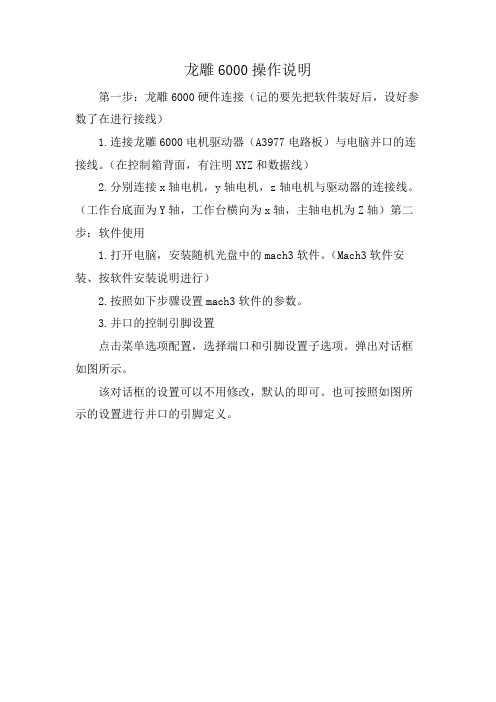
龙雕6000操作说明
第一步:龙雕6000硬件连接(记的要先把软件装好后,设好参数了在进行接线)
1.连接龙雕6000电机驱动器(A3977电路板)与电脑并口的连接线。
(在控制箱背面,有注明XYZ和数据线)
2.分别连接x轴电机,y轴电机,z轴电机与驱动器的连接线。
(工作台底面为Y轴,工作台横向为x轴,主轴电机为Z轴)第二步:软件使用
1.打开电脑,安装随机光盘中的mach3软件。
(Mach3软件安装、按软件安装说明进行)
2.按照如下步骤设置mach3软件的参数。
3.并口的控制引脚设置
点击菜单选项配置,选择端口和引脚设置子选项。
弹出对话框如图所示。
该对话框的设置可以不用修改,默认的即可。
也可按照如图所示的设置进行并口的引脚定义。
雕刻机操作指南及安全操作准则

雕刻机操作指南及安全操作准则1. 引言本文档旨在提供雕刻机的操作指南和安全操作准则,以确保使用者能够正确操作雕刻机并确保操作安全。
2. 操作指南2.1 准备工作- 在操作雕刻机之前,确保你已经阅读了雕刻机的使用手册,并对机器的组成和工作原理有所了解。
- 判断工作区域是否清洁,以确保没有任何障碍物可能影响雕刻机的操作。
- 戴上适当的个人防护装备,如安全眼镜和手套。
2.2 雕刻文件准备- 准备好要进行雕刻的文件或设计,并将其导入雕刻机的软件。
- 在雕刻文件上指定适当的雕刻深度和雕刻速度。
2.3 雕刻机设置- 将雕刻材料安全地固定在雕刻机的工作台上,以确保它不会在操作过程中移动。
- 检查和校准刀具和刀具的位置,确保它们与材料表面保持适当的接触。
2.4 操作步骤- 启动雕刻机,并确保机器的各项功能正常运作。
- 根据操作软件的指引,选择适当的雕刻文件和工艺参数进行雕刻。
- 在雕刻过程中,保持观察并确保雕刻机的稳定运行。
- 如果发生任何问题或异常情况,立即停止操作,并按照操作手册中的指引进行处理。
2.5 停止操作- 雕刻操作完成后,仔细关闭雕刻机并断开电源。
- 将雕刻机和工作区域清理干净,并妥善存放刀具和配件。
3. 安全操作准则3.1 个人安全- 在操作雕刻机时,务必佩戴个人防护装备,如安全眼镜、手套等。
- 不要戴着宽松的衣物、首饰或头发下垂,以防止被机器吸入。
- 遵循操作手册中提供的所有个人安全指引。
3.2 设备安全- 使用符合安全标准的雕刻机,并确保其正常运行。
- 定期检查和维护雕刻机的关键部件,如刀具和刀具夹持装置。
- 不要尝试修理或更改雕刻机的关键部件,如果发现问题,请寻求专业技术人员的帮助。
3.3 材料安全- 选择适合雕刻机的材料,并确保材料符合操作手册的要求。
- 遵循所有关于材料处理和储存的指引,以确保材料的安全性。
4. 紧急情况应对4.1 紧急停机- 如果发生紧急情况,请立即关闭雕刻机的电源。
雕刻机操作手册

常用軟體及其輸出之 GERBER FILE 種類對照表
Layout 軟體 Protel 98/99/其他版本 P-CAD POWER PCB ORCAD
(PADS)
零件面 Gerber *.GTL
*.GBR ART01.PHO *.TOP
零件面 Aperture *.APT/*.APR/*.ATL *.APR
形畫於線路層上
線路層上 路層上
於線路層
上
實驗成果
使用雕刻機的中,雕刻線寬精確的主要因素,在於刀具的選擇及下刀深度的 設定,如果利用有角度的雕刻刀,雕刻的寬度會依據下刀的深度而變化,也就是 下刀的深度愈深,雕刻的寬度會愈寬,電路線路線距只有 6mil (0.15 mm),只要 稍微下刀深度不留神,雕刻的線寬就會被雕刻刀吃掉。多深的下刀深度,會得到 多寬的雕刻寬度呢?可利用雕刻機軟體內的「刀寬測試功能」。此外在轉換雕刻 路徑的時候,電腦也會要求您輸入下刀的深度及寬度。在圖三至圖六所示為光纖 通訊實驗室之自製電路板。這些全是光纖通訊實驗室裡不可獲缺的自製器材,在 系統上的需求及驗證下需要使用到此電路。
ARTO1.REP
焊鍚面 Gerber *.GBL
*.GBR ARTO2.PHO *.BOT
焊鍚面 Aperture *.APT/*.APR/*.ABL *.APR
ARTO2.REP
鑽孔檔
*.TXT
*.DRL *.DRL
*.TAP
成型檔
*.GKO、*.GM1 或將外 將外形畫於 將外形畫於線 將外形畫
雕刻機操作手冊
目的
雕刻機的主要功能為設計電路板,並且製作出來。在實驗室中,有許多自製 的系統架構裡的電路,由雕刻機(型號 EP9702)製作。如:光接收機、光發射機… 等,並可藉由這些自製的電路來組成一系統,再藉由系統便能夠完成各系統所設 計需要的電路,此外藉由實際所需電路與雕刻機上軟體應用便能實現之實驗的標 的。
新立新龙雕刻用户手册
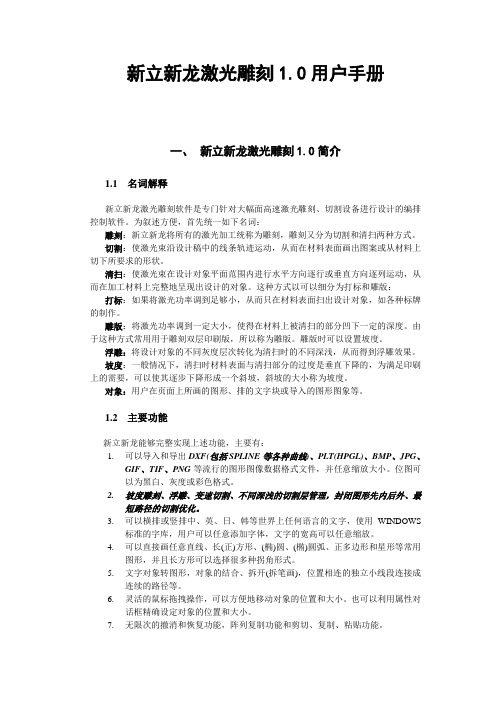
新立新龙激光雕刻1.0用户手册一、新立新龙激光雕刻1.0简介1.1 名词解释新立新龙激光雕刻软件是专门针对大幅面高速激光雕刻、切割设备进行设计的编排控制软件。
为叙述方便,首先统一如下名词:雕刻:新立新龙将所有的激光加工统称为雕刻,雕刻又分为切割和清扫两种方式。
切割:使激光束沿设计稿中的线条轨迹运动,从而在材料表面画出图案或从材料上切下所要求的形状。
清扫:使激光束在设计对象平面范围内进行水平方向逐行或垂直方向逐列运动,从而在加工材料上完整地呈现出设计的对象。
这种方式以可以细分为打标和雕版:打标:如果将激光功率调到足够小,从而只在材料表面扫出设计对象,如各种标牌的制作。
雕版:将激光功率调到一定大小,使得在材料上被清扫的部分凹下一定的深度。
由于这种方式常用用于雕刻双层印刷版,所以称为雕版。
雕版时可以设置坡度。
浮雕:将设计对象的不同灰度层次转化为清扫时的不同深浅,从而得到浮雕效果。
坡度:一般情况下,清扫时材料表面与清扫部分的过度是垂直下降的,为满足印刷上的需要,可以使其逐步下降形成一个斜坡,斜坡的大小称为坡度。
对象:用户在页面上所画的图形、排的文字块或导入的图形图象等。
1.2 主要功能新立新龙能够完整实现上述功能,主要有:1.可以导入和导出DXF(包括SPLINE等各种曲线)、PLT(HPGL)、BMP、JPG、GIF、TIF、PNG等流行的图形图像数据格式文件,并任意缩放大小。
位图可以为黑白、灰度或彩色格式。
2.坡度雕刻、浮雕、变速切割、不同深浅的切割层管理,封闭图形先内后外、最短路径的切割优化。
3.可以横排或竖排中、英、日、韩等世界上任何语言的文字,使用WINDOWS标准的字库,用户可以任意添加字体,文字的宽高可以任意缩放。
4.可以直接画任意直线、长(正)方形、(椭)圆、(椭)圆弧、正多边形和星形等常用图形,并且长方形可以选择很多种拐角形式。
5.文字对象转图形,对象的结合、拆开(拆笔画),位置相连的独立小线段连接成连续的路径等。
雕刻机使用说明书

雕刻机使用说明书-CAL-FENGHAI.-(YICAI)-Company One1雕刻机使用手册目录首页 ....................................................................... 错误!未定义书签。
安装前注意事项: .................................................. 错误!未定义书签。
第一章雕刻机的组成 ........................................... 错误!未定义书签。
一、图片 ........................................................ 错误!未定义书签。
二、雕刻机配件 ............................................ 错误!未定义书签。
第二章雕刻机的安装及软件设置 ........................ 错误!未定义书签。
一、机器安装 ................................................... 错误!未定义书签。
二.软件的安装................................................ 错误!未定义书签。
三.软件的参数设置........................................ 错误!未定义书签。
第三章雕刻机的操作流程.................................... 错误!未定义书签。
第四章刀具的选择 ............................................... 错误!未定义书签。
第五章机器的日常维护及保养............................ 错误!未定义书签。
雕刻机操作手册

雕刻机操作手册1.安装软件:1),文泰安装:直接将光盘中的文泰拷入D:/根目录下即可2),维宏控制系统:将安装文件考入D盘后点击Setup.exe安装软件。
安装完毕后,关掉计算机,然后将维宏数控卡插入电脑主板的PCI插槽,重新启动计算机,寻找维宏卡的驱动程序,然后打开维宏软件,在其中系统参数里边加工参数做相应的调整,★最重要的还是要调整厂商参数(密码:ncstudio)里边的电机参数X=0.00625 Y=0.00625 Z=0.003125 即可正常使用。
2.文泰中做路径:1)2D雕刻:在此路径中可以根据你要雕刻的字或者是图形的大小选择相应的刀具。
在做路径的时候一定要仔细察看是否有哪一环节出错后者是丢掉,一般都用阴刻,1.雕刻深度:这要看你的雕刻材料,是否上漆来确定一般我们刻双色板不上漆的情况下可以是:0.1 上漆的情况下可以是0.3 也可以看情况在雕刻过程当中做适当的调整。
2.雕刻方式:一般是选择水平铣底,有时候针对不同的图形可以选择其他的雕刻方式如可以用勾边。
3.选择刀具:这个可以根据不同的文字或者图形选择最适合的刀具一般情况下铣底双色板用平底尖刀或者是切刀,亚克力还可以用麻花刀,薄一点的可以用尖刀这要看你要雕刻的具体内容而定着这里没法详细的解释4.重叠率:其中第二次雕刻方式下的重叠率没有作用(因为是只勾一次边固没有重叠率一说)一般重叠率在30% 左右5.第二次加工方式的刀具的选择一般要和第一次的相同但是:★在特殊情况下在提高我们的加工效率的情况下可以适当的改变刀具的大小1)在笔划很细的地方做不上路径1.可以在第一个雕刻方式(铣底)刀具不变的情况下可以适当的改小第二次加工方式(勾边)刀具(越接近第一次得越好),这这个时候不要随意的改小刀具不然就和实际的图形差距太大。
2.也可以利用节点编辑对做不上路径的部位做一下调整。
2)如果是像黑体或者是笔划差不多粗细的情况下也可以直接第一次加工方式用勾边,如果第一次勾边勾完后笔划的中间还有一部分没有雕刻,这样可以再用第二次勾边此时就不能用和第一次勾边同一把刀了,应该把刀具相应的改大。
雕刻机安全操作手册操作员必备的规程

雕刻机安全操作手册操作员必备的规程一、前言为确保雕刻机运行过程中的安全性,提高操作员的技能水平和意识,特制定本安全操作手册。
本手册内容旨在向操作员介绍雕刻机的安全操作规程,帮助其正确使用雕刻机设备,并遵循有效的安全操作流程。
二、操作环境准备1. 确保操作区域干燥、通风良好,且没有易燃、易爆及有害物品。
2. 检查雕刻机设备是否正常,并接好电源线。
3. 穿戴合适的工作服,戴好防护眼镜、口罩和手套等必要的个人防护装备。
三、机器操作步骤1. 打开电源开关,并检查设备是否正常启动,确保控制系统正常运行。
2. 根据需要选择合适的刀具,并将其插入主轴刀架上。
3. 确保工作台面干净整洁,并将待加工材料放置在工作台上,并固定好。
4. 启动电脑,并运行雕刻机控制软件。
5. 在控制软件中设置好加工参数,如刀具转速、进给速度、切削深度等。
6. 调节加工路径,确保雕刻路径合理且不与夹具或其他障碍物相碰。
7. 提前预览切削路径,确保加工路径设置正确。
8. 确认所有准备工作完成后,按下启动按钮,开始加工。
四、安全操作提示1. 禁止乱动机器内部零部件,保持设备干净整洁。
2. 使用合适的工具更换刀具,刀具更换时请注重安全防护,避免手部受伤。
3. 避免在机器运行时触摸加工材料,防止发生伤害。
4. 在设备运行期间,严禁接近旋转或移动中的零部件,防止发生划伤或夹伤。
5. 若发现设备异常或异响,应立即停机检查并进行维修。
6. 在设备运行期间,操作者必须集中精力,不得分心做其他事情。
7. 长时间使用雕刻机后,应进行适当的休息,避免因疲劳引起操作失误。
8. 在操作过程中,禁止随意调整加工过程中的参数设置,以免引发安全事故。
五、操作结束1. 加工完成后,及时关闭电源开关并清理工作区域。
2. 检查设备是否处于关闭状态,确认设备安全后方可离开现场。
3. 对设备进行定期维护和保养,确保其长期稳定运行。
六、紧急情况处理1. 在设备发生突发故障或危险时,应立即停止操作,并关闭电源开关。
雕刻机操作规则

雕刻机操作规则一、安全操作1.1 保持工作区域整洁,以防止意外伤害。
1.2 确保雕刻机周围没有任何障碍物,以确保安全操作。
1.3 在工作之前,确保所有安全装置和保护装置都齐全并正常工作。
1.4 穿戴适当的个人防护装备,如安全眼镜和手套,以保护自己的安全。
二、操作步骤2.1 打开雕刻机电源,并确保所有电源线都连接正确并牢固。
2.2 启动雕刻机软件,并根据需要进行设置。
2.3 将待雕刻的材料放置在雕刻机工作台上,并固定好。
2.4 选择适当的刀具和刀位,根据需要进行调整。
2.5 在软件中导入雕刻图案,并进行必要的调整。
2.6 在软件中设置雕刻参数,如切割速度和功率。
2.7 确认所有设置无误后,开始雕刻。
2.8 在雕刻过程中,始终保持警惕,以防止任何意外情况的发生。
2.9 雕刻完成后,关闭雕刻机,并清理工作区域。
三、常见问题及解决方法3.1 雕刻深度不均匀:检查刀具是否磨损,如有需要及时更换。
3.2 雕刻图案失真:检查文件是否正确导入,如有需要重新导入。
3.3 雕刻速度过慢:调整切割速度和功率,以提高雕刻效率。
3.4 雕刻材料破裂:检查材料是否固定好,如有需要重新固定。
四、常见故障及维修方法4.1 雕刻机无法启动:检查电源是否连接正常,如有需要重新连接。
4.2 雕刻机运行异常:检查电路板是否损坏,如有需要更换。
4.3 雕刻机噪音过大:检查零部件是否松动,如有需要重新固定。
五、保养与维护5.1 定期清洁雕刻机,以确保其正常运行。
5.2 定期检查雕刻机的各个部件,如有需要进行维修或更换。
5.3 对于长时间不使用的雕刻机,应进行适当的防尘措施,以延长其使用寿命。
六、注意事项6.1 在操作雕刻机时,不得擅自更改或关闭任何安全装置和保护装置。
6.2 不得将手指或其他物体靠近雕刻刀具,以免发生意外伤害。
6.3 遵循雕刻机制造商提供的操作手册和安全指南,以确保安全操作。
以上是雕刻机操作规则的简要介绍,希望能对您有所帮助。
龙门式雕刻机操作方法

龙门式雕刻机操作方法
龙门式雕刻机是一种常用于木材、石材、金属等材料雕刻加工的设备。
以下是龙门式雕刻机的基本操作方法:
1. 开机操作:首先,连接机器电源并打开电源开关。
接着,打开电脑并将其连接到雕刻机上。
确保所有电源线和信号线连接正确。
2. 安装刀具:根据需要选择合适的刀具,并将其固定在主轴上。
使用扳手和夹具进行调整,并确保刀具夹紧。
3. 设定原点位置:在电脑上运行雕刻软件,根据设计要求设定初始坐标系统。
通常情况下,将刀具移动到材料表面的左上角,使其与坐标系统原点对齐。
4. 加载文件:将设计好的雕刻文件导入雕刻软件中,并在软件界面上设置雕刻路径、速度等参数。
确保文件加载后,软件可以正确识别材料和刀具。
5. 开始雕刻:调整雕刻机的工作台高度,使刀具与材料表面接触。
然后,在软件界面上点击“开始”按钮,启动雕刻机的工作。
6. 监控和控制:在雕刻过程中,时刻密切关注刀具和材料的状态。
如发现异常情况,可通过软件界面上的停止按钮或急停按钮立即停止雕刻机的运行。
7. 完成雕刻:当雕刻完成后,关闭电脑上的雕刻软件和相关程序。
然后,关闭电脑和雕刻机的电源开关,并断开所有电源线和信号线。
以上是基本的龙门式雕刻机操作方法,具体操作步骤可能因具体设备型号和软件而有所不同,需要根据设备和软件的说明书进行操作。
此外,使用龙门式雕刻机时要注意安全,避免操作失误造成人身伤害或设备损坏。
雕刻机全全参数设置说明书
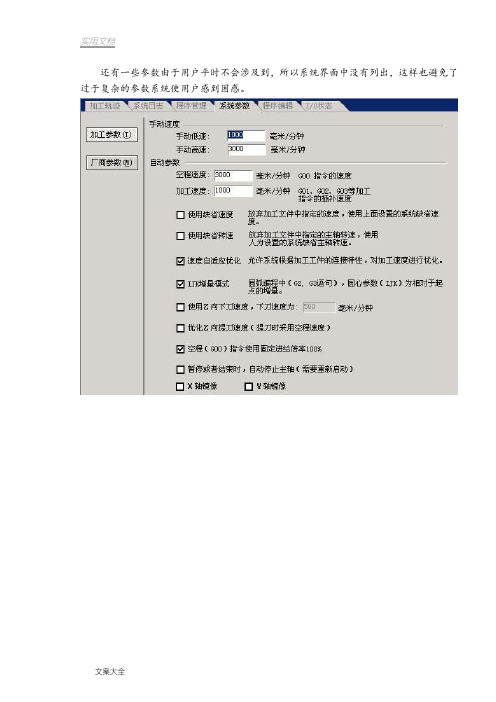
还有一些参数由于用户平时不会涉及到,所以系统界面中没有列出,这样也避免了过于复杂的参数系统使用户感到困惑。
手动速度:包括手动高速速度和手动低速速度,这两个值用来控制用户在“点动”模式下的运动速度。
●手动低速速度是指只按下手动方向键时的运动速度;●手动高速速度是指同时按下“高速”键时的运动速度。
这两个值也可以在数控状态窗口中直接设定。
参见4.6节。
自动参数:●空程速度:G00 指令的运动速度;●加工速度:G01、G02、G03等加工指令的插补速度。
这两个值控制以自动方式运动时的速度,如果自动模式下的加工程序、或者MDI 指令中没有指定速度,就以这里设定的速度运动。
注意:增量方式的运动速度是空程速度。
这两个值也可以在数控状态窗口中直接设定。
参见4.6节。
●使用缺省速度:是否放弃加工程序中指定的速度,使用上面设置的系统缺省速度。
●使用缺省转速:指示系统是否放弃加工程序中指定的主轴转速,使用人为设置的系统缺省转速。
●速度自适应优化:是否允许系统根据加工工件的连接特性,对加工速度进行优化。
●IJK增量模式:圆心编程(IJK)是否为增量模式,某些后处理程序生成的圆弧编程使用的IJK值是增量值。
关于这一点,请参考对应的后处理程序说明。
●使用Z向下刀速度:是否在Z向垂直向下运动时,采用特定的速度落刀速度。
●优化Z向提刀速度:是否在Z向垂直向上运动时,采用G00速度提刀。
点)。
●空程(G00)指令使用固定进给倍率100%:这个参数是一个选项。
指示系统在执行空程指令时,是否忽略进给被率的影响。
这样当改变倍率时,不影响空程移动的速度。
●暂停或者结束时,自动停止主轴(需要重新启动):设定当一个加工程序中途暂停或加工结束后,是否自动停止主轴转动。
●X轴镜像:设定X轴进行镜像。
●Y轴镜像:设定Y轴进行镜像。
换刀位参数:●使用换刀位:如果希望在加工完成后自动回到某个位置,请选择该选项。
其他换刀位参数只有在使用换刀位有效时,才起作用。
- 1、下载文档前请自行甄别文档内容的完整性,平台不提供额外的编辑、内容补充、找答案等附加服务。
- 2、"仅部分预览"的文档,不可在线预览部分如存在完整性等问题,可反馈申请退款(可完整预览的文档不适用该条件!)。
- 3、如文档侵犯您的权益,请联系客服反馈,我们会尽快为您处理(人工客服工作时间:9:00-18:30)。
新立新龙激光雕刻1.0用户手册一、新立新龙激光雕刻1.0简介1.1 名词解释新立新龙激光雕刻软件是专门针对大幅面高速激光雕刻、切割设备进行设计的编排控制软件。
为叙述方便,首先统一如下名词:雕刻:新立新龙将所有的激光加工统称为雕刻,雕刻又分为切割和扫描两种方式。
切割:使激光束沿设计稿中的线条轨迹运动,从而在材料表面画出图案或从材料上切下所要求的形状。
扫描:使激光束在设计对象平面范围内进行水平方向逐行或垂直方向逐列运动,从而在加工材料上完整地呈现出设计的对象。
这种方式以可以细分为打标和雕版:打标:如果将激光功率调到足够小,从而只在材料表面扫出设计对象,如各种标牌的制作。
雕版:将激光功率调到一定大小,使得在材料上被扫描的部分凹下一定的深度。
由于这种方式常用用于雕刻双层印刷版,所以称为雕版。
雕版时可以设置坡度。
浮雕:将设计对象的不同灰度层次转化为扫描时的不同深浅,从而得到浮雕效果。
坡度:一般情况下,扫描时材料表面与扫描部分的过度是垂直下降的,为满足印刷上的需要,可以使其逐步下降形成一个斜坡,斜坡的大小称为坡度。
对象:用户在页面上所画的图形、排的文字块或导入的图形图象等。
1.2 主要功能新立新龙能够完整实现上述功能,主要有:1.可以导入和导出PLT(HPGL)、DXF、BMP、JPG、GIF、TIF、PNG等流行的图形图像数据格式文件,并任意缩放大小。
位图可以为黑白、灰度或彩色格式。
2.坡度雕刻、浮雕、变速切割、不同深浅的切割层管理,封闭图形先内后外、最短路径的切割优化。
3.可以横排或竖排中、英、日、韩等世界上任何语言的文字,使用WINDOWS标准的字库,用户可以任意添加字体,文字的宽高可以任意缩放。
4.可以直接画任意直线、长(正)方形、(椭)圆、(椭)圆弧、正多边形和星形等常用图形,并且长方形可以选择很多种拐角形式。
5.文字对象转图形,对象的结合、拆开,集合图形对象内位置相连的小线段连接成连续的路径等。
6.灵活的鼠标拖拽操作,可以方便地移动对象的位置和大小。
也可以利用属性对话框精确设定对象的位置和大小。
7.无限次的撤消和恢复功能,阵列复制功能和剪切、复制、粘贴功能。
8.根据当前操作状态或选定对象自动显示相应的属性对话框,极大地简化了界面和提高了操作效率,有效地避免了大量的打开和关闭对话框的操作。
9.导入的位图进行扫描输出,彩色或灰度位图可以自动转换为网点或不同深浅层次的浮雕效果输出。
其它对象都可以选择扫描或切割方式的输出。
10.可以进行变速切割,改变速度的同时也可以实时调整激光功率,使切割断面更光滑,机器运行更平稳。
11.直接用鼠标点击就可以任意定义对象的切割顺序。
12.不同的对象可以分层单独定义不同的切割参数如:切割功率、速度等。
每层定义的参数自动保存。
13.可以同时打开多个窗口进行编排操作,并可以进行窗口之间的复制等。
可以将一个窗口进行拆分以同时看到和操作页面不同部分的细节。
14.可以从页面上任意选择一个或一组不同的扫描或切割对象,扫描切割一次完成,其中扫描方式可以定义坡度(斜坡的大小)或浮雕效果,切割时可以自动使用各对象已定义的不同的参数。
还可以将选定的对象按阵列重复雕刻。
15.可以将选定对象按正向、镜向、转置等8种方式输出,可以选择阳模或阴模等不同扫描方式,还可以选择水平、垂直、从左到右、从右到左、从上到下、从下到上等不同的扫描方向组合。
16.雕刻时可以选择雕刻机当前位置,排版时对象位置、指定上中下左中右不同点的坐标等十几种方式,满足不同的需求。
可以通过软件面板定位或自动记忆上一次的雕刻位置。
17.雕刻定位时显示雕刻对象和雕刻机幅面的示意图,并提供“测顶点”,“测边框”等操作以方便找到材料位置。
雕刻时可以“暂停”、“继续”。
18.可以在雕刻机一边雕刻输出的同时在窗口中进行其它编排操作,提高工作效率。
19.能适应各种机器的坐标系方向和回原点方式。
1.3 运行环境1,操作系统:WINDOWS2000或以上,具有管理员权限的用户。
2,硬件环境:能顺利运行WNDOWS2000或以上操作系统的电脑,配有光驱(安装时使用)。
1.4 安装1,如果所用雕刻机有安装要求,请按该雕刻机的说明安装好机器、插卡或安装其驱动软件。
2,将新立新龙雕刻软件光盘放入光驱中,等待安装软件自动运行,如果没有自动运行安装,请运行光盘根目录中setup.exe。
3,按提示进行。
1.5 运行新立新龙正常安装后在桌面自动生成 图标,双击此图标即可启动运行。
二、 页面操作2.1 新立新龙主界面介绍新立新龙雕刻软件起动后的主界面如下图所示:新立新龙的大部分功能都能在菜单、工具栏和属性栏中看到,有些只使用键盘的功能在后续章节中陆续介绍。
将鼠标在工具栏中的图标或属性栏设置项上停留片刻,新立新龙即自动提示所指项的基本功能。
图中“预定义页面类型名称”即为鼠标停在“A4”框中后的提示。
根据当前操作状态或选定对象的不同,新立新龙自动将属性栏改变为相应的样式。
2.2 设置页面大小新立新龙刚起动时,或用鼠标在页面中空地方单击(不选中任何对象)后,属性栏就变为如上图所示的页面属性栏形式。
预定义页面类型名称:可以选择一种预先定义页面大小的名称,这时宽度和高度即自动显示为这种页面预定义的大小。
如果选择“用户定义”则可以直接输入所需页面的宽高值。
页面方向:从纵向变为横向或从横向变为纵向时,交换页面宽高的数值。
宽度、高度:当前页面宽高的数值。
数值度量单位:如上图中的“毫米”,对话框中长度项数值的单位。
如果改变单位的名称,有关数值即自动转换为新单位时的数值。
注:这个单位也同时决定了其它对话框中长度数值的单位。
三、画图操作3.1 画直线段画法:鼠标移到工具栏中单击,然后在页面中需要画直线的起始点按住鼠标左键并拖动直到所需直线的结束点时松开鼠标左键。
即可画一条直线。
图示:画好直线后页面如下图所示:把柄:图中直线端点的小黑点。
选中后的对象都有这样的把柄,根据对象的不同把柄的个数和位置不尽相同。
提示1:如果拖动鼠标画线的同时按住键盘的Ctrl键,则只画水平线、竖直线或45度角的斜线。
修改:鼠标移到图示中的把柄上鼠标形式发生变化时可以按住鼠标左键并拖动,即可修改直线端点的位置。
这时同样可以利用提示中的键盘Ctrl键功能。
用鼠标移动:鼠标移到直线上并且鼠标形式发生改变时可以按住鼠标左键并拖动,即可以将直线平移到所需要的地方。
用键盘移动:每按一次键盘上的“↑↓←→”方向键,直线移动1毫米,每按一次键盘上的<Ctrl>+“↑↓←→”方向键,直线移动0.1毫米。
去掉选中:鼠标移到任何一空白处单击,图中所示的把柄立即消失,属性栏也同时变为2.2节所示的页面属性栏,称为去掉选中。
选中:鼠标移到直线上并且直线的显示颜色发生变化时,单击鼠标左键,则直线的端点处立即出现图示的把柄,并且属性栏同时变为图示的直线属性栏的样式,称为选中。
提示2:如果直线的显示颜色发生变化时不是单击而是按住鼠标左键并拖动,则可以一次完成选中和移动操作。
直线属性栏:选中或刚画完直线或选中页面中的一条直线对象后,属性栏即变为直线属性栏的样式,如下图所示。
通过修改此属性栏的各种设置即可以改变直线的属性。
中心坐标:直线段中心点的坐标值,可以选中后修改,即精确设定直线的位置。
线段长度:直线段在水平方向和垂直方向的长度。
可以选中后修改,即精确设定直线的长度。
雕刻方式:扫描或切割。
见第一章的定义。
以下各项只有直线的雕刻方式为扫描时才有效。
线段粗细:直线线条的粗细值。
常用粗细:列出几种常用的线条粗细的选项,直接选择一种就改变了线段的粗细值。
虚线类型:列表选择新立新龙提供的多种虚线形式。
虚线段端点形状:如果线条为虚线并且线条较粗时,选择每一个小线段两端点的形状。
起始点形状:按下鼠标开始画线时的点称为直线的起始点,这个点的形状。
终止点形状:松开鼠标结束画线时的点称为直线的终止点,这个点的形状。
形状大小:起始点终止点的形状为某种附加的形状(如箭头)时,其附加形状的大小。
3.2画长(正)方形画法:鼠标移到工具栏中单击,然后再在页面中需要画长方形的地方按住鼠标左键并拖动直到画出所需的长方形时松开鼠标左键。
即可画一个长方形。
图示:画好长方形后屏幕如下图所示:把柄:图中的小黑点,长方形一共有9 个。
表示这个长方形当前被选中。
提示1:如果拖动鼠标画长方形的同时按住键盘的Ctrl 键,则只画正方形。
修改1:鼠标移到图示中长方形四个角或四条边上的把柄上鼠标形式发生变化时可以按住鼠标左键并拖动,即可修改长方形的大小和位置。
如果移动拐角把柄,同样可以利用提示1中的键盘Ctrl 键功能。
修改2:鼠标移到图示中长方形左上角右边的把柄上鼠标形式发生变化时可以按住鼠标左键并拖动,即可将直角长方形修改为圆角长方形并且修改拐角的大小。
这时,如果按住键盘的Ctrl 键,使拐角横向和纵向的大小相同。
用鼠标移动:鼠标移到长方形边线上并且鼠标形式发生改变时可以按住鼠标左键并拖动,即可以将长方形平移到所需要的地方。
用键盘移动:每按一次键盘上的“↑↓←→”方向键,长方形移动1毫米,每按一次键盘上的<Ctrl>+“↑↓←→”方向键,长方形移动0.1毫米。
去掉选中:鼠标移到任何一空白处单击,图中所示的把柄立即消失,属性栏也同时变为2.2节的页面属性栏,称为去掉选中。
选中:鼠标移到长方形边线上并且长方形的显示颜色发生变化时,单击鼠标左键,则立即出现上图所示的把柄,并且属性栏同时变为图示的长方形属性栏的样式,称为选中。
提示2:如果长方形的显示颜色发生变化时不是单击而是按住鼠标左键并拖动,则一次完成选中和移动操作。
长方形属性栏:选中或刚画完长方形或选中页面中的一个长方形对象后,属性栏即变为长方形属性栏的样式,如下图所示。
通过修改此属性栏的各种设置即可以改变长方形的属性。
中心坐标:长方形中心点的坐标值,可以选中后修改,精确设定长方形的位置。
长方形大小:长方形的宽度和高度值。
可以选中后修改,精确设定长方形的大小。
雕刻方式:扫描或切割。
见第一章的定义。
拐角形状:长方形的拐角除直角外还可以是多种形状,这个选项就是选择拐角的形状。
拐角大小:如果拐角不是直角,这两项设置拐角水平和垂直方向的大小。
以下各项只有在长方形的雕刻方式为扫描时才有效。
填充方式:长方形内部是否填充,对长方形而言填充一与填充二效果相同。
填充颜色:长方形内部填充的颜色。
线段粗细:长方形边线线条的粗细值。
常用粗细:列出几种常用的线条粗细的选项,直接选择一种就改变了边线的粗细值。
虚线类型:列表选择新立新龙提供的多种虚线形式。
虚线段端点形状:如果边线为虚线并且线条较粗时,选择每一个小线段两端点的形状。
边线位置:如果边线较粗时,边线的位置与长方形坐标点的位置关系,居中表示长方形坐标点在边线的中心位置,内侧表示边线画在长方形坐标点内。
